Steam账号绑定及更改手机号、邮箱图文教程引用1来源1.https://404panda.com/blog/email
Steam账号的安全设置对于保障账号正常使用和财产安全至关重要。本文将详细介绍如何绑定及更改Steam账号的手机号和邮箱,帮助用户更好地管理自己的账号。
更改邮箱地址步骤
邮箱在你登录Steam时用于接收验证邮件,输入邮件内的验证码后方可登录Steam账号,所以相当重要。
点击右上角昵称下拉框,打开“账户明细”页面。
点击“更改我的电子邮件地址”。
如果你仍可使用旧邮箱,则点击“通过电子邮件发送账户验证码至[email protected]”,如无法登录旧邮箱则点击下方选项,可使用手机号操作换绑;而如果你没绑手机号,旧邮箱也不能用了,则回到上一页面,点击”添加手机号“绑定一下,再通过手机号验证换绑邮箱。
假设你用邮箱验证,完成上一步点击操作后Steam会往你的旧邮箱发送一封验证邮件,请注意来自“Steam Support”的邮件,没收到的话可以等一等或者在垃圾邮件里找找,将邮件里的5位验证码填入Steam页面内的输入框,后点击“继续”。
输入新的邮箱地址,点击”更改电子邮件“。
在新邮箱里打开Steam的验证邮件,将验证码复制进来,点击”确认电子邮件更改“。
更改成功,点”继续“回到账户明细页面。
手机验证方法在第三步切换过去后也是差不多的操作流程,唯一不同的就是将查收验证码的地方从旧邮箱换成绑定的手机号上。
绑定/更改手机号步骤
如何绑定手机号?
由于注册时没有限制一定要绑定手机号,所以很多人忽略了这一步,其实绑定手机号是很重要的,从上一部分换绑邮箱就可以看出,手机号涉及很多操作的验证步骤,对账号安全及正常使用影响很大,所以能绑还是绑一下。
点击右上角昵称下拉框,打开“账户明细”页面,点击”添加手机号码“。
先将地区换成”+86 中国“,然后在下方的输入框内输入手机号,点击”下一步“。
先去你的邮箱查看Steam发的验证邮件,在邮件里点击”添加手机号码“,等网页显示”电子邮件已确认“后,回到Steam页面点击”下一步“。
在你的手机上查看短信验证码,并将5位数字验证码填入输入框内,点击”下一步“。(短信验证码可能不会来自Steam,小编的来自【壹信】)
成功。
如何更换手机号?
上一部分更换的是绑定的邮箱地址,这部分换的是绑定的手机号,手机号可用于账号里各种操作的验证,一定要在更换手机号的时候及时把Steam的绑定也更新一下,不然十分影响账号的正常使用。
点击右上角昵称下拉框,打开“账户明细”页面,点击”管理您的手机号“。
点击”更改号码“。
如果你还能使用旧手机号则点击”是的,我有旧的手机号码“;若无法使用旧手机号则点击”移除旧手机号“,然后重新走一遍本篇文章上一部分的绑定手机号步骤即可。
将旧手机号接收到的短信验证码填入输入框内,点击”下一步“。(短信验证码可能不会来自Steam,小编的来自【壹信】)
先将地区换成”+86 中国“,然后在下方的输入框内输入手机号,点击”下一步“。
先去你的邮箱查看Steam发的验证邮件,在邮件里点击”添加手机号码“,等网页显示”电子邮件已确认“后,回到Steam页面点击”下一步“。
先去你的邮箱查看Steam发的验证邮件,在邮件里点击”添加手机号码“,等网页显示”电子邮件已确认”后,回到Steam页面点击”下一步“。
成功。
结语
本期教程到这里就结束啦,内容包括了邮箱、手机号换绑,以及手机号绑定。我们在使用时,如果生活里常用的账号有变动,一定要记得及时换绑哦,这样才能保障Steam账户的正常使用以及财产安全。